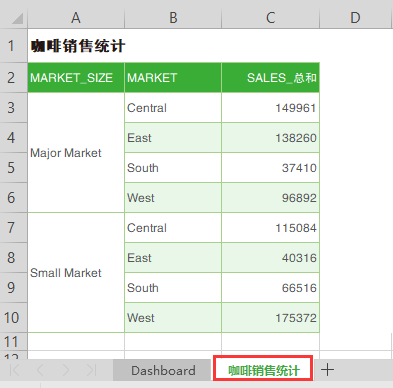|
<< Click to Display Table of Contents >> 合并单元格 |
  
|
|
<< Click to Display Table of Contents >> 合并单元格 |
  
|
该功能在表、交叉表、自由式表格、填报参数组件中才能使用,可实现相同数据的合并。用户可对相同组件的不同区域分别进行合并单元格处理,互不影响。
❖合并单元格功能的实现步骤
1.点击报告菜单栏中的“数据”,再点击“元数据模式”,报告中的组件会进入元数据模式。在元数据模式中用户可清楚看到各个区域内的数据类型,例如 xxxx 代表字符串类型, 999 代表数值类型。(元数据模式详情)
2.在需要合并的区域上右键选择合并单元格
3.在报告菜单栏的更多菜单中,点击退出原数据模式,报告中的组件会退出元数据模式
4.此时该区域的单元格处于合并状态。
5.再次进入元数据模式,在已合并的单元格上右键选择取消合并单元格,则表格退出合并状态。如下图所示:
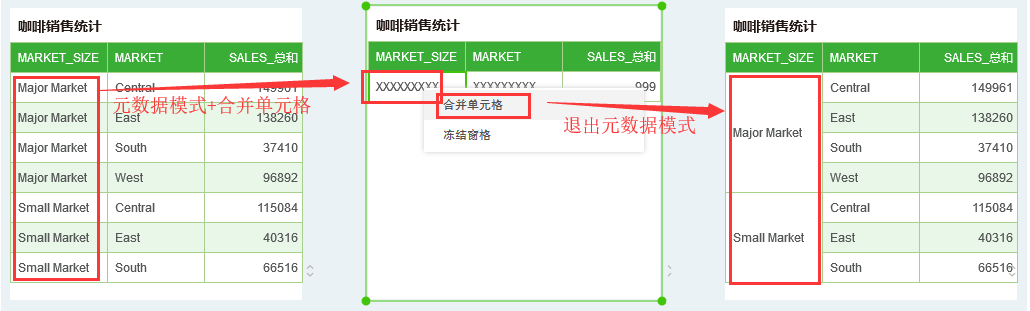
❖参数控制导出的 Excel 文件是否保留合并单元格
在仪表盘或者查询里工具栏上的编辑参数里设置参数:_KEEP_EXCEL_DATA_SPAN_,参数数据类型设置为布尔型。
若 _KEEP_EXCEL_DATA_SPAN_ 为真,则 Excel 文件中组件 Sheet 中合并的单元格就可以保持合并状态;若 _KEEP_EXCEL_DATA_SPAN_ 为假,则 Excel 文件中组件 Sheet 中合并的单元格就不能保持合并状态。参数默认值为假。
例如,在报告中表格组件合并单元格后显示,如图所示:
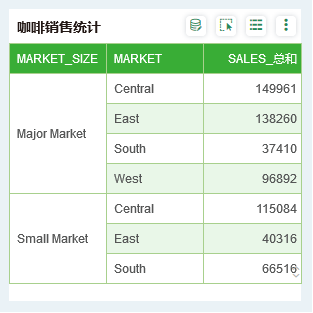
在报告的编辑参数中设置参数“_KEEP_EXCEL_DATA_SPAN_”,如图所示:
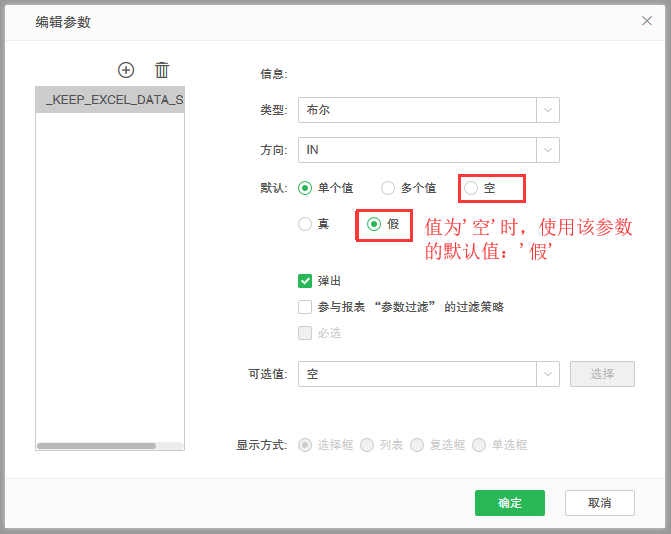
导出报告为Excel格式,参数值为“假”时,Excel文件如下图所示:
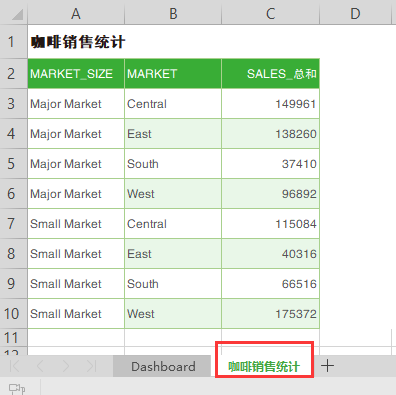
参数值为“真”, Excel 文件显示,如下图所示: